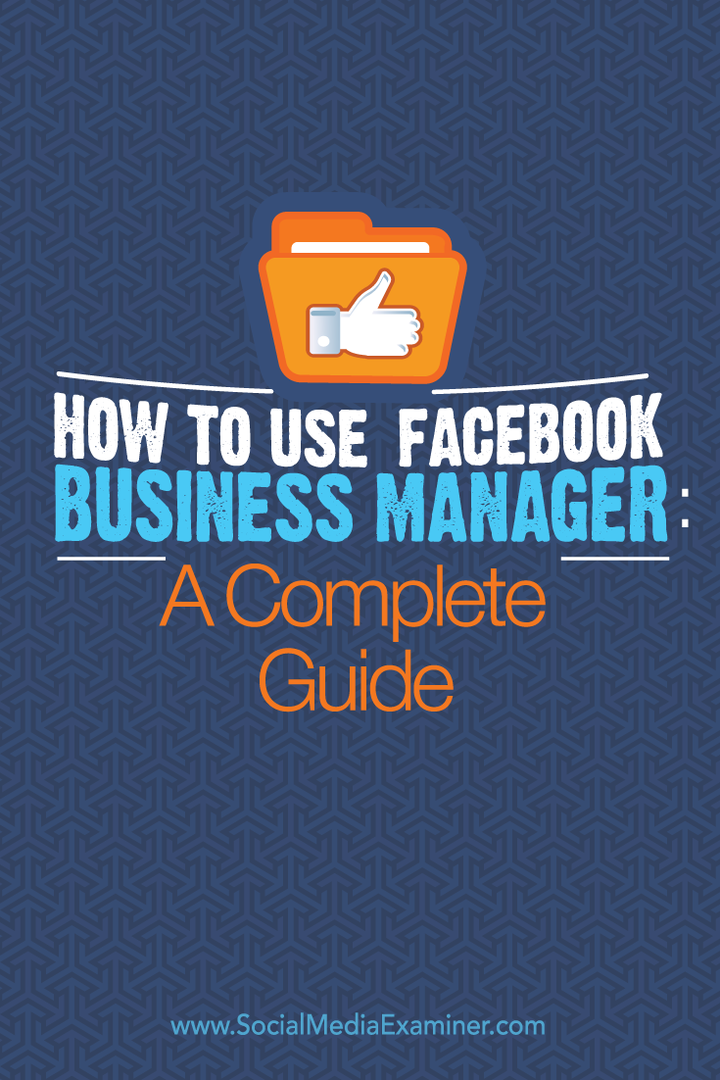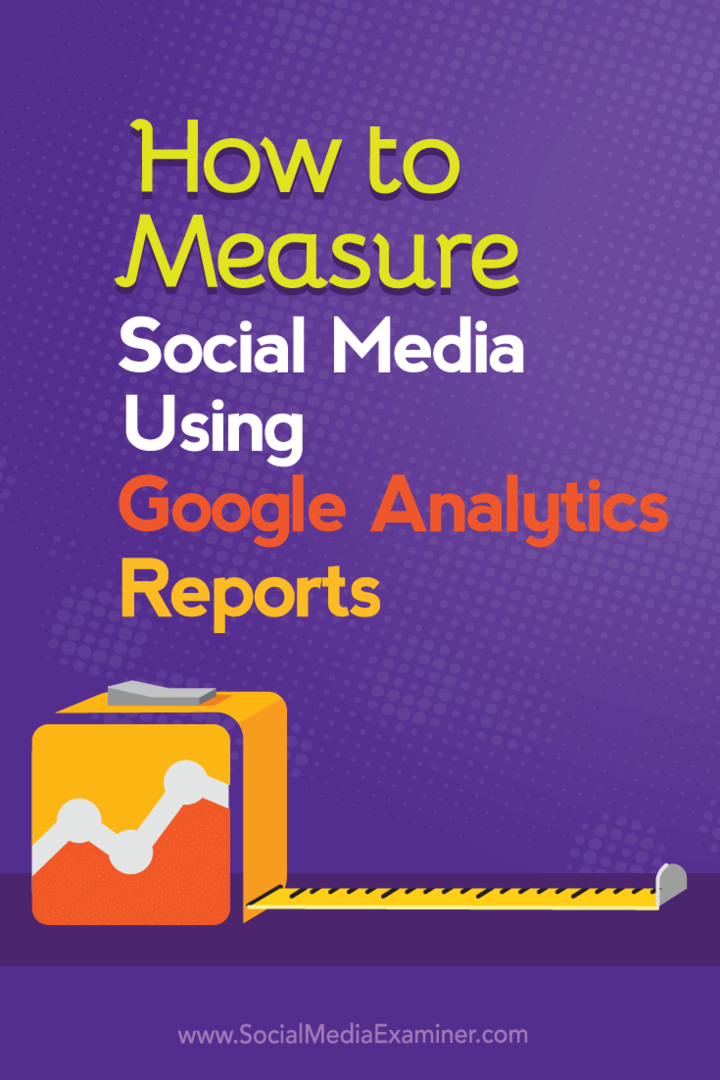Cara Membuat Tanda Tangan HTML di Thunderbird tanpa Mempelajari HTML
Mozilla Surel Thunderbird Freeware / / March 18, 2020
Terakhir diperbarui saat
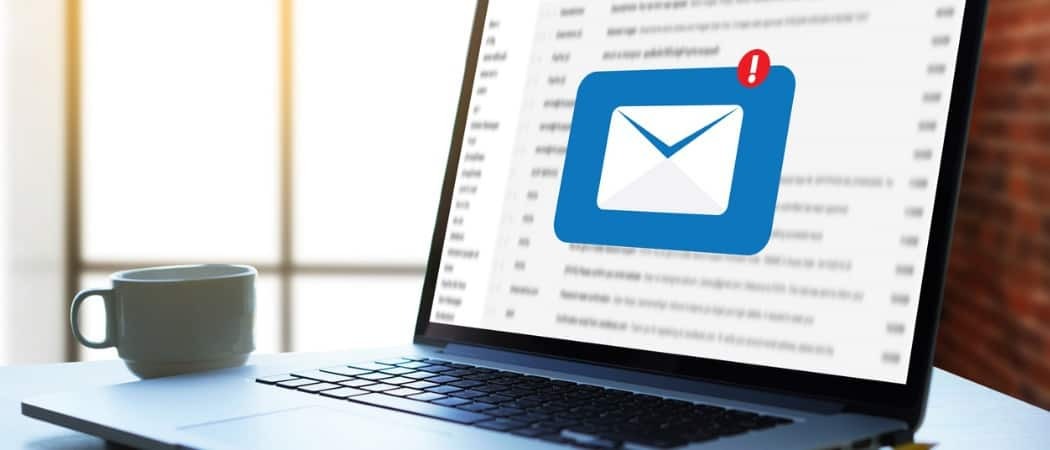
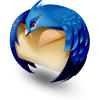 Seperti apa tanda tangan email Anda? Salah satu yang menjemukan, urusan teks biasa dengan URL yang panjang dan jelek? Apakah Anda iri dengan tanda tangan yang kaya dan teks yang penuh dengan gambar, hyperlink dan tanda tangan digital yang Anda dapatkan dari korespondensi berkelas Anda? Jangan iri lagi, sohib bagus, karena Anda bisa membuat tanda tangan HTML Anda sendiri di Thunderbird bahkan tanpa belajar HTML.
Seperti apa tanda tangan email Anda? Salah satu yang menjemukan, urusan teks biasa dengan URL yang panjang dan jelek? Apakah Anda iri dengan tanda tangan yang kaya dan teks yang penuh dengan gambar, hyperlink dan tanda tangan digital yang Anda dapatkan dari korespondensi berkelas Anda? Jangan iri lagi, sohib bagus, karena Anda bisa membuat tanda tangan HTML Anda sendiri di Thunderbird bahkan tanpa belajar HTML.
Langkah pertama
Buat pesan kosong baru di Thunderbird oleh mengklik Menulis. Kami sebenarnya tidak akan mengirim email di sini, kami hanya menggunakan pesan ini sebagai ruang kerja.
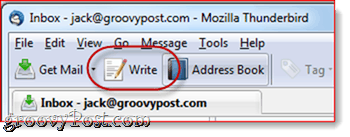
Langkah Dua
Ketikkan tanda tangan Anda dan format dengan menggunakan bilah alat pemformatan di jendela komposisi. Buat semuanya seperti yang Anda inginkan terlihat di tanda tangan Anda.
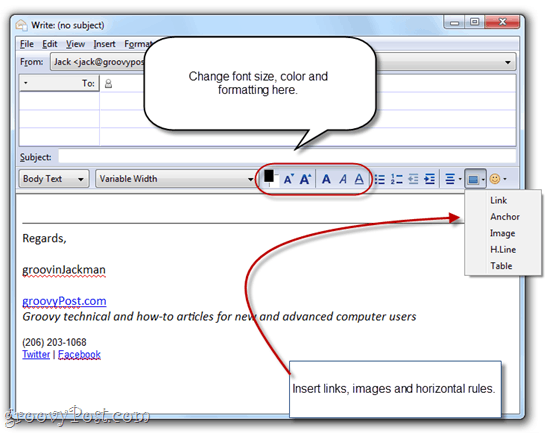
Langkah ketiga
Secara pribadi, saya suka memasukkan gambar dalam tanda tangan saya. Jika Anda cukup cantik, Anda bahkan bisa memasukkan headshot, tapi kelihatannya bagus bukan departemen saya, jadi saya akan menggunakan logo. Ada dua cara untuk melakukan ini: melampirkan atau menyematkan gambar di server web. Jika Anda melampirkannya, maka setiap email yang Anda kirim akan memiliki gambar tanda tangan Anda. Ini akan menambahkan beberapa KB ke ukuran file Anda, yang mungkin atau mungkin tidak menjadi masalah bagi Anda. Tetapi kekurangan sebenarnya adalah bahwa penerima Anda tidak akan pernah tahu apakah Anda benar-benar mengiriminya lampiran selain gambar tanda tangan Anda. Saya tidak begitu suka, jadi saya biasanya memilih gambar yang di-host dari jarak jauh. Kekurangannya adalah bahwa, secara default, sebagian besar klien web memblokir gambar jarak jauh. Tetapi begitu Anda mulai mengirim email kepada seseorang secara teratur, mereka dapat mulai menerima gambar jarak jauh, jadi sungguh, itu hanya masalah untuk pesan pertama Anda.
Lagi pula, untuk menyisipkan gambar, klik itu Memasukkan di bilah alat pemformatan dan klikGambar.
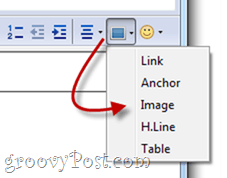
Jika Anda melampirkan gambar Anda, Anda dapat menjelajahinya dengan mengklikPilih File… Jika Anda menggunakan gambar jarak jauh, salin dan tempel lokasi ke dalam Lokasi Gambar bidang. Anda juga dapat menambahkan teks alternatif dan teks tooltip jika Anda suka, atau Anda dapat memilih Jangan gunakan teks alternatif untuk melupakan ini.
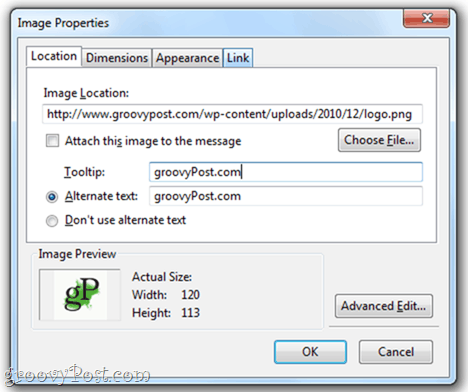
Langkah Empat
Anda mungkin juga ingin menyertakan tautan. Untuk membuat hyperlink, sorot teks yang ingin Anda gunakan sebagai jangkar teks dan klik itu Memasukkan tombol dan pilih Tautan.
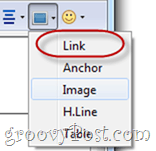
Ketik URL tujuan dan klik baik. Saya tidak merekomendasikan melampirkan sumber tautan ke pesan.
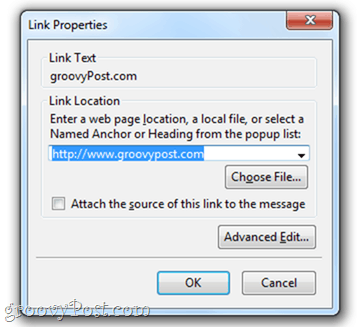
Langkah Lima
Setelah Anda memiliki tanda tangan seperti yang Anda suka, klikEdit dan pilih Pilih Semua (atau tekan CTRL-Adi keyboard Anda). Ini akan memilih semua teks.
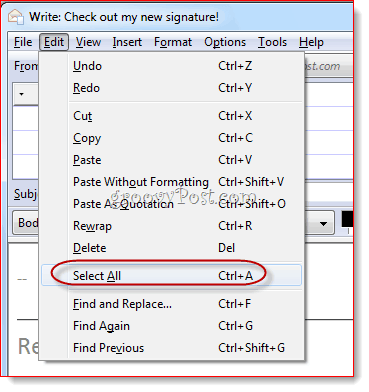
Langkah Enam
Klik itu Memasukkan menu dan klikHTML.
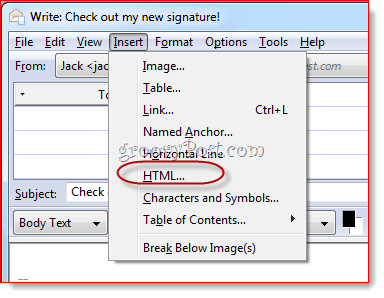
Langkah Tujuh
Ini akan menampilkan kotak dialog yang memiliki kode HTML mentah untuk tanda tangan yang baru saja Anda buat. tekanCTRL-A lalu CTRL-C untuk menyalin kode HTML mentah ke clipboard Anda. KlikMembatalkan.
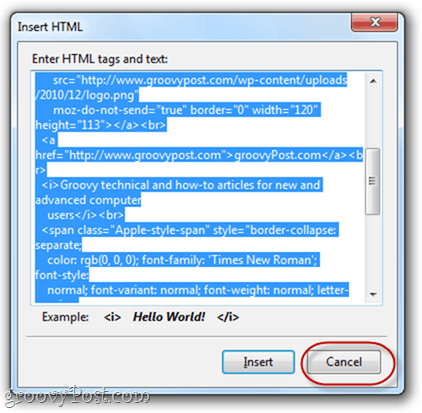
Langkah Delapan
KlikAlat dan pilih Pengaturan akun.
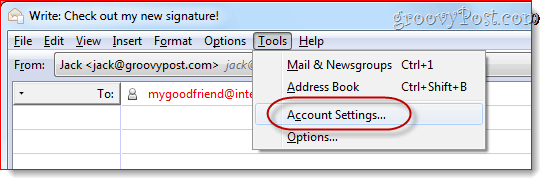
Langkah Sembilan
Dalam kotak di bawah ini Teks tanda tangan, rekatkan kode HTML Anda. Yakinkan Gunakan HTML diperiksa dan klikBAIK.
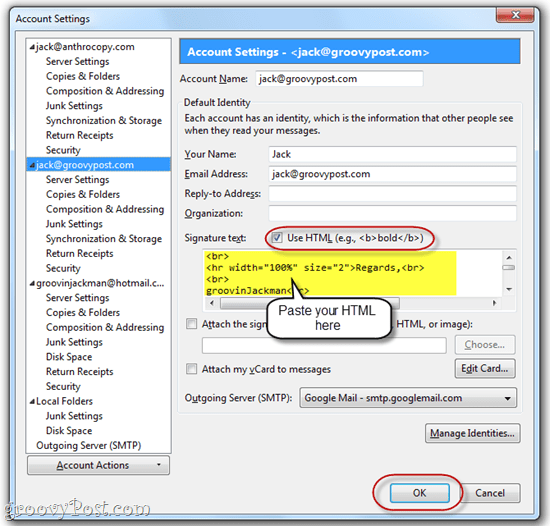
Sekarang, ketika Anda menulis pesan baru, tanda tangan HTML khusus Anda sudah akan dimasukkan.
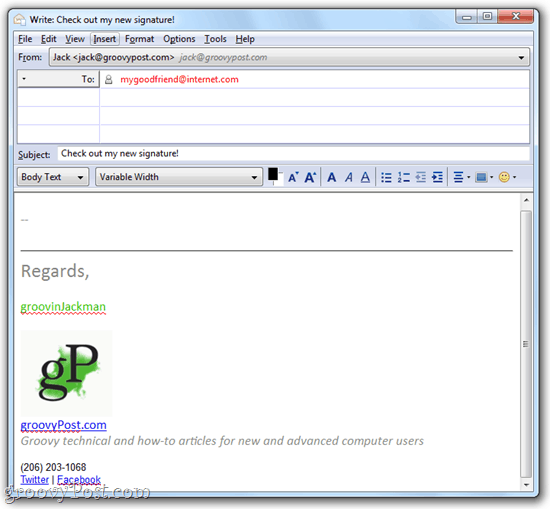
Ingat bahwa jika Anda menyematkan gambar dari situs jarak jauh, penerima mungkin harus mengaktifkan gambar dari alamat email Anda sebelum mereka dapat melihat logo Anda.
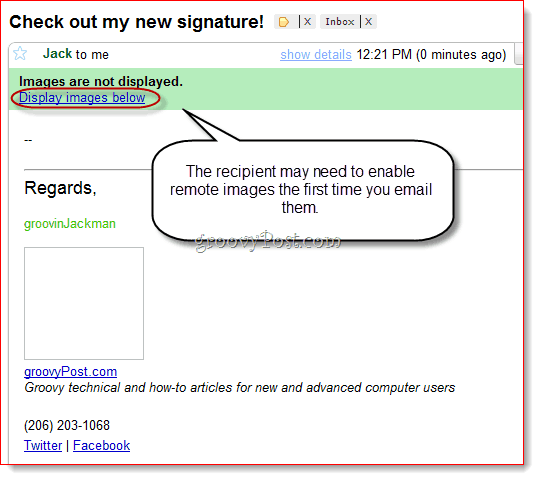
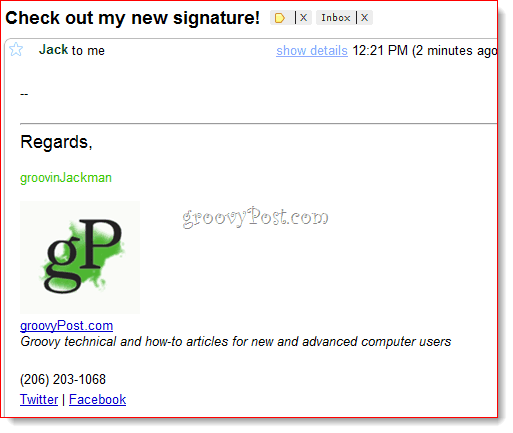
Itu tentu bukan satu-satunya cara untuk mendapatkan tanda tangan HTML teks yang kaya ke Thunderbird, tetapi menurut saya, itu yang termudah, terutama bagi mereka yang merasa gentar dengan kode HTML mentah. Dengan metode ini, Anda dapat membuat tanda tangan di WYSIWYG (apa yang Anda lihat adalah apa yang Anda dapatkan) cara dan menyimpannya untuk digunakan di masa depan.